Cómo activar el control parental en YouTube

- Descubre cómo activar el control parental en YouTube y todas las ventajas que otorga.
- Podrás estar mucho más tranquilo de lo que ve tu hijo o hija en la red social de vídeos más famosa.
En Internet, el contenido puede variar, encontrando desde aquel que es educativo hasta el que solo es entretenido. Si la persona que está en la red es un menor, se debería establecer un nivel de control mucho más estricto para que no vea lo que no debe. En YouTube pasa exactamente lo mismo.
Esta es una plataforma de gran alcance y diversidad, donde se puede ver de todo un poco, desde contenidos adaptados a los más pequeños a otros vídeos donde existe otros parámetros que no son muy convenientes para ellos.
Como es normal, hoy en día, YouTube ofrece herramientas de control parental que permiten a los padres y tutores supervisar y gestionar el acceso a contenido apropiado para sus hijos, según la edad.
Hoy sabrás cómo activar el control parental en YouTube, utilizando la opción Family Link de Google o el acceso restringido de la propia app. Todo esto te va a permitir estar mucho más tranquilo y con la confianza de tener controlada la app de vídeos.
Activar el control parental en YouTube:
¿Qué es Family Link?
Es una aplicación de control parental que ha creado Google y que sirve para controlar de manera remota el dispositivo de tu hijo o hija.
Se puede utilizar en móviles con Android 7.0 o superior, así como en dispositivo iOS con versiones 9 o superior.
Todo lo que es este sistema de control parental funciona a través de cuentas de Google.
Gracias a Family Link podrás saber el tipo de uso que le está dando tu hijo a su dispositivo, establecer límites de tiempo para que estén con el móvil, bloquear determinadas aplicaciones e incluso establecer limitaciones en las búsquedas y videos de YouTube para que no cea cierto tipo de contenido.
Cómo configurar Family Link
- Dirígete a la Google Play Store y descarga la aplicación Family Link, instalándola en el teléfono de los padres y de los hijos.
- Ábrela en tu teléfono.
- Ahora te pregunta si tu hijo tiene cuenta de Google. Si contestas que sí, debes ir al teléfono de tu hijo.
- Entra en Ajustes, Google, para después dar en Controles Parentales y partir de ahí seguir las instrucciones.
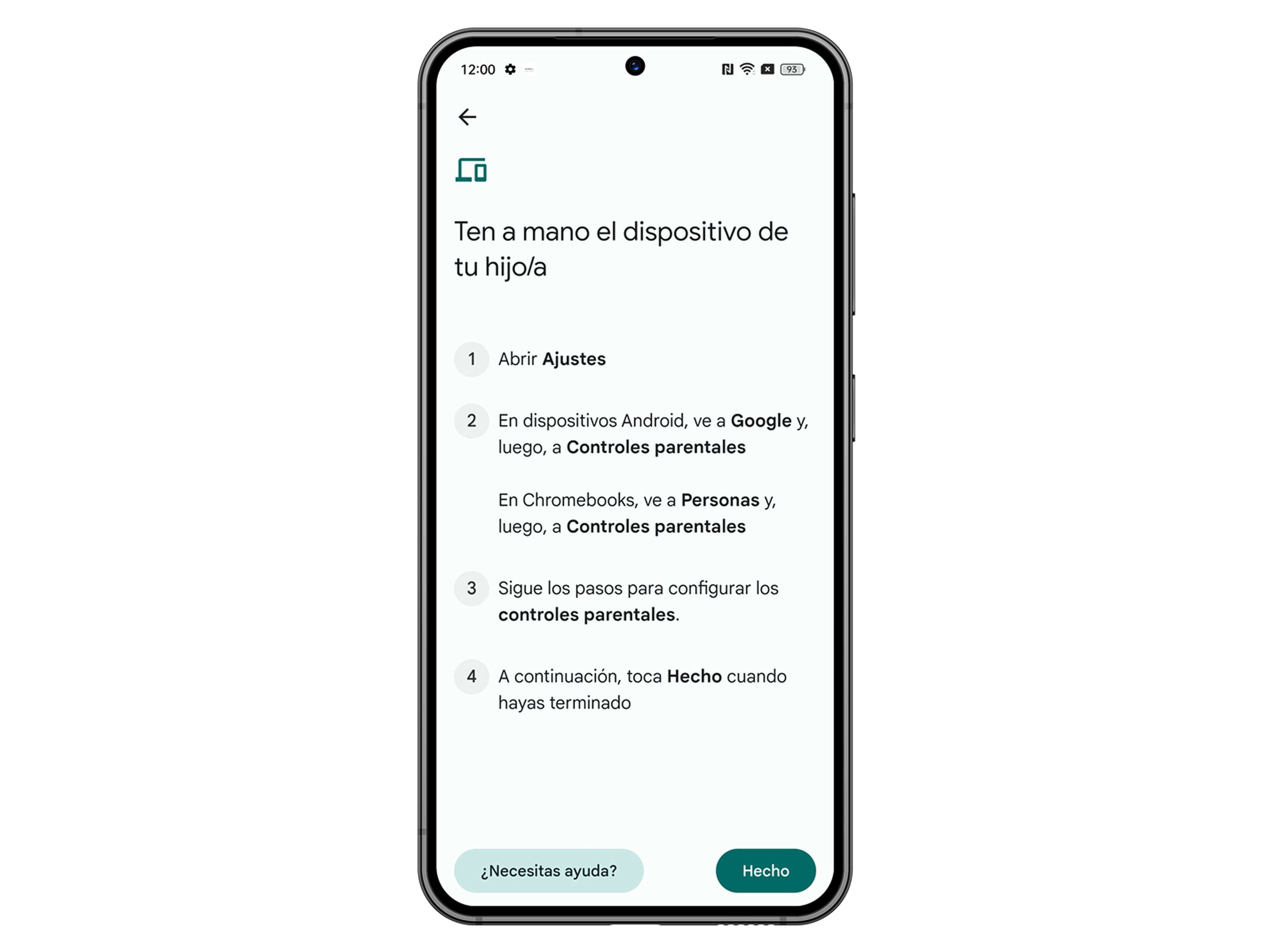
- Posteriormente, vuelves a tu teléfono y verás que la cuenta de tu hijo ya está vinculada en Family Link.
- Si a la pregunta anterior contestas que no, verás cómo te permite crear una cuenta para tu hijo desde tu móvil. Una vez creada deberás incorporarla al terminal de tu hijo.
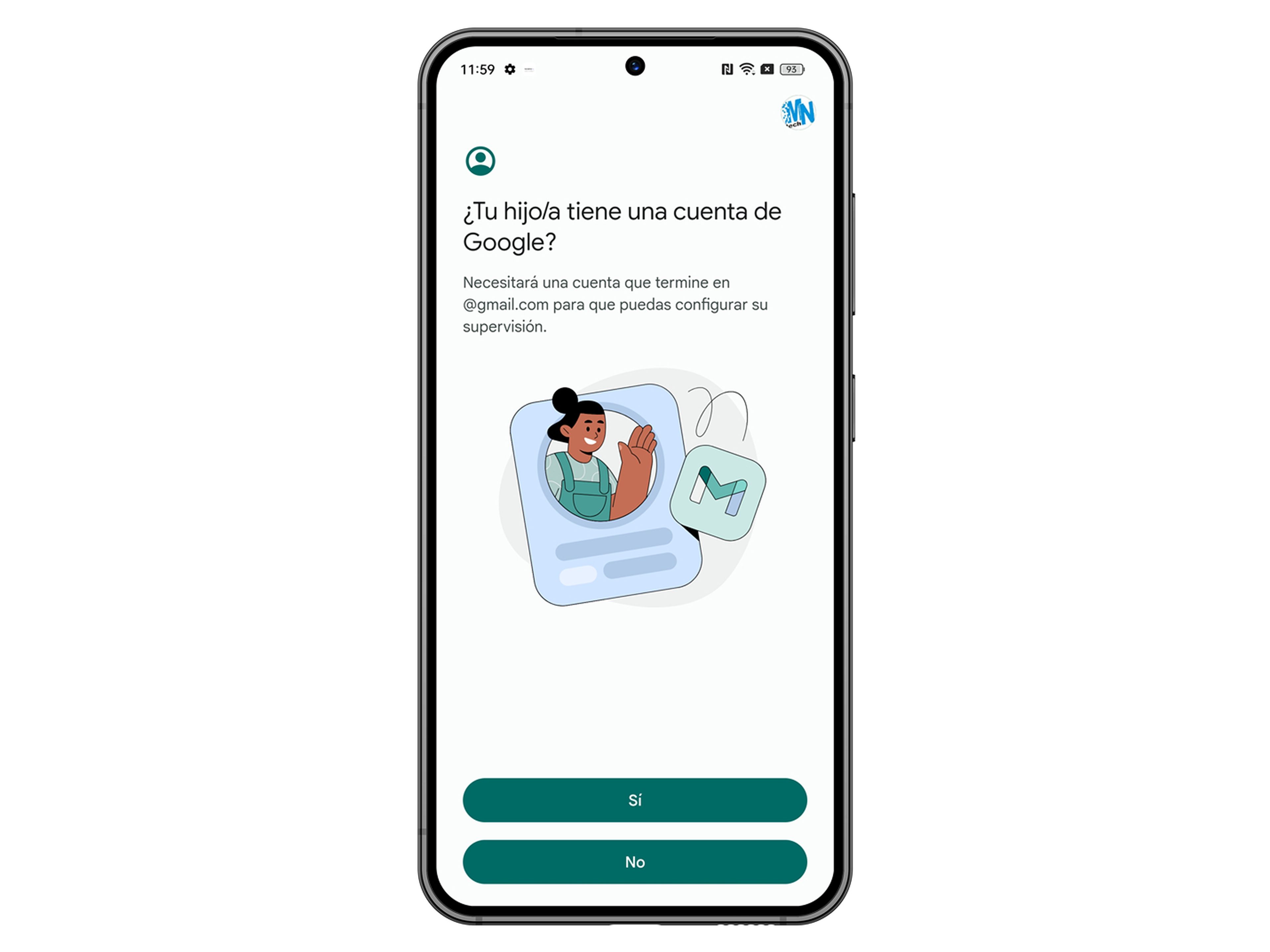
- Estas configuraciones incluyen límites de tiempo de pantalla, aprobación de aplicaciones y sitios web, y ubicación del dispositivo.
- Utiliza la función de límites de tiempo de pantalla para establecer restricciones diarias o por dispositivo. Esto ayuda a gestionar el tiempo que tus hijos pasan en sus dispositivos.
- Supervisa las Aplicaciones y Sitios Web, aprobando o bloqueando aplicaciones y sitios web específicos para garantizar que el contenido sea apropiado para la edad de tus hijos. En esta sección podrás limitar los vídeos de YouTube e incluso las búsquedas dentro de la app.
- También puedes establecer zonas seguras, es decir, podrás hacer que Family Link te avise cuando tu hijo entre o salga de estas áreas.
Acceso restringido de YouTube
Si Family Link no te convence, puedes utilizar el modo restringido de YouTube, una especie de control parental, pero que no permite el control de los padres, sino que lo hace la aplicación de manera automática.
Este modo restringido de YouTube es una función que permite a los usuarios controlar y filtrar el contenido que se muestra en la plataforma.
En el momento que este modo está activo, la propia app intenta ocultar contenido potencialmente inapropiado. Sin embargo, es importante tener en cuenta que el modo restringido no es infalible y puede que no bloquee todo el contenido no apto y viceversa.
Algunas de las características que incorpora este modo son las siguientes:
- Contenido Inapropiado: este modo filtra videos que han sido identificados como posiblemente inapropiados según las políticas de contenido de YouTube. Aquí se incluyen aquellos que tienen lenguaje fuerte, violencia, temas sexuales, o cualquier otro material que pueda considerarse no apto.
- Restricciones de Comentarios: en el momento de que este modo esté activo, los comentarios que acompañan a los videos también pueden estar limitados para ocultar o deshabilitar aquellos que contengan contenido inapropiado.
- Búsquedas: otra de las facetas de este modo es que puede controlar los resultados de búsqueda, excluyendo contenido potencialmente inapropiado de los resultados.
Configurarlo es muy fácil y se consigue con solo realizar unos pasos.
Esto es lo que debes hacer para poner en funcionamiento el modo restringido de YouTube:
- Para comenzar, en el móvil del menor, asegúrate de haber iniciado sesión en su cuenta de Google.
- Ahora dirígete a la esquina inferior derecha de la pantalla donde encontrarás el avatar.
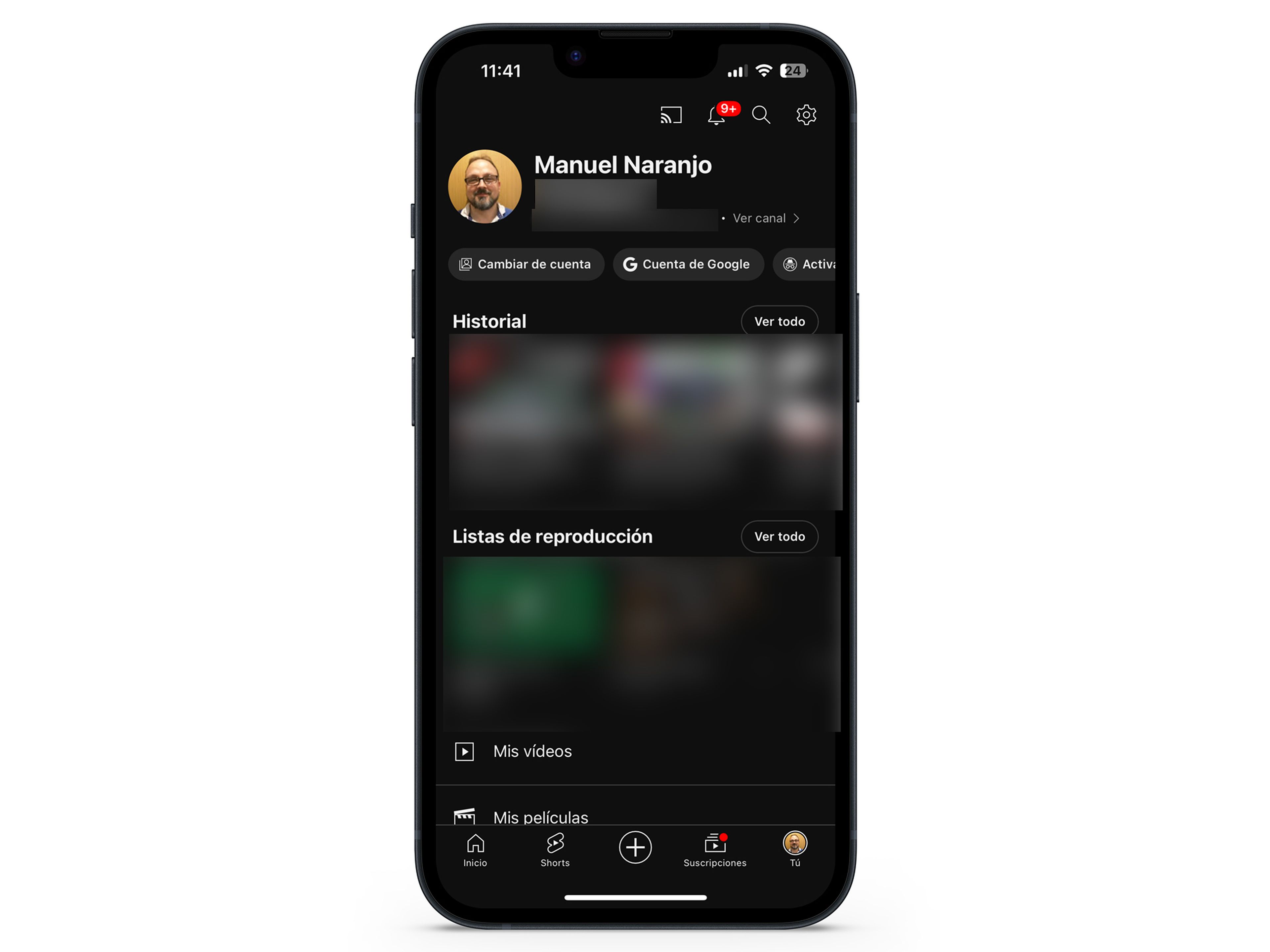
- Pulsa en el icono de un engranaje que sale en parte superior derecha de la pantalla.
- Después, haz clic en General.
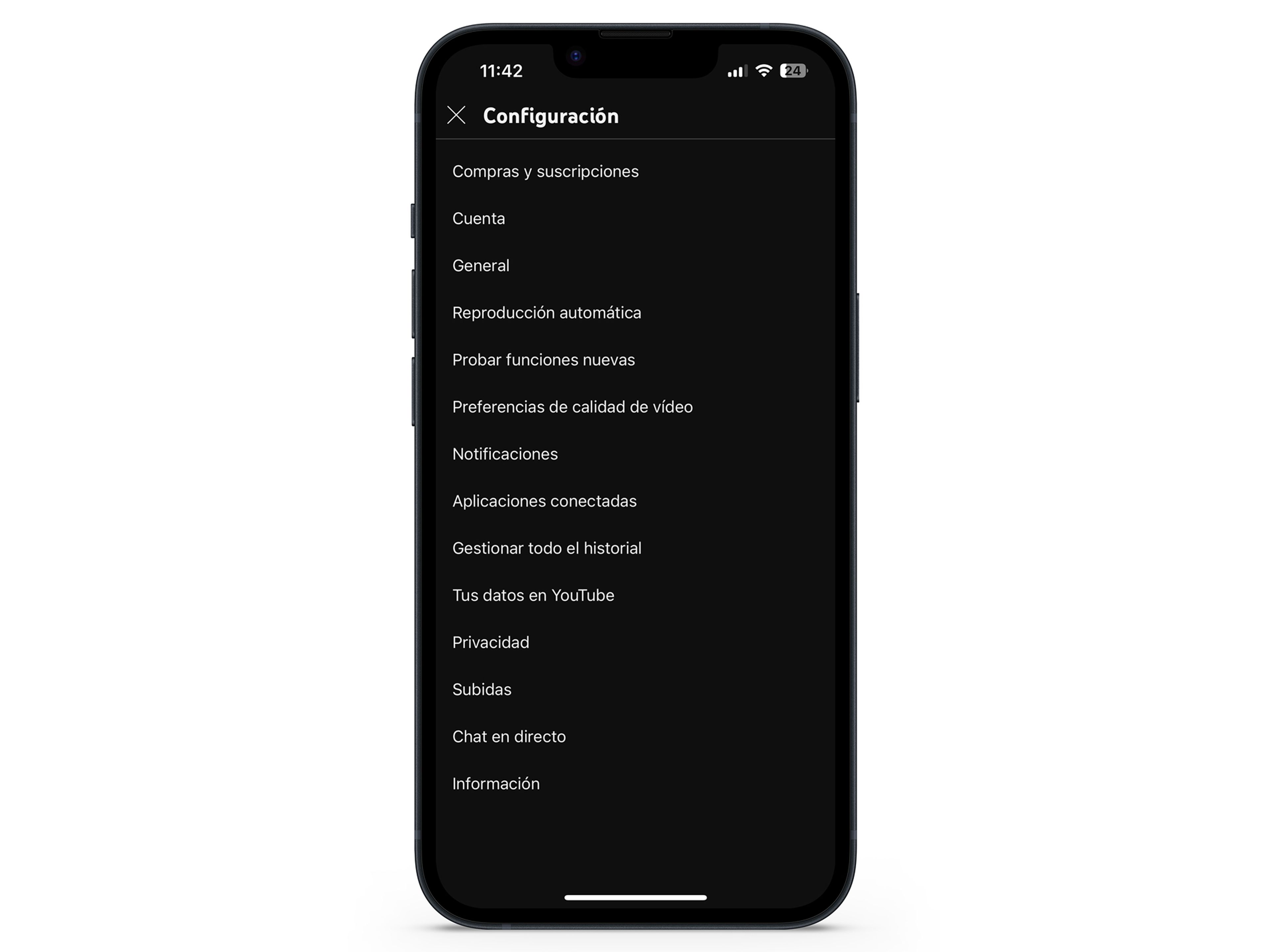
- Busca Modo restringido y actívalo.
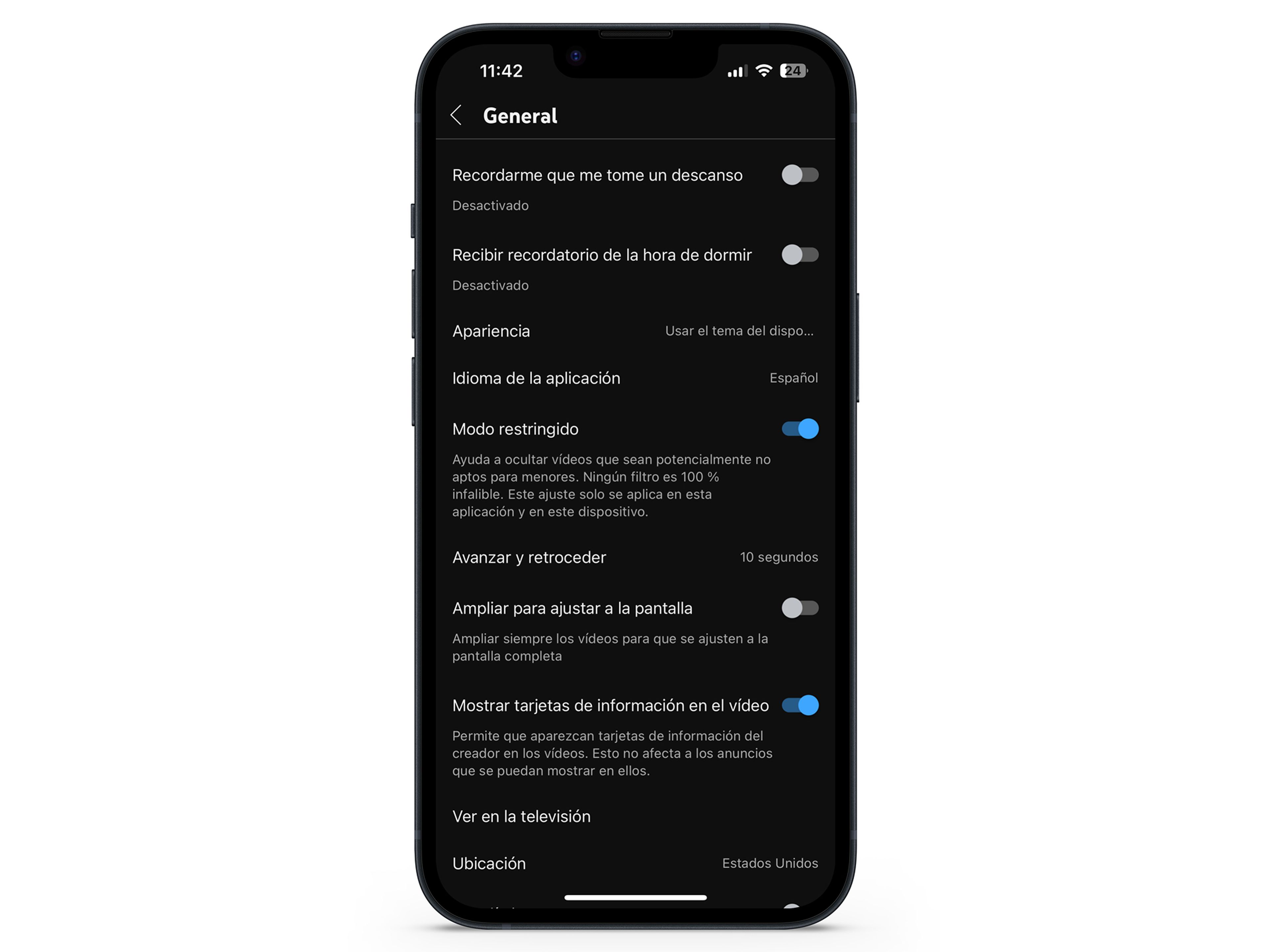
- Al activar esta opción, permitirás que YouTube filtre automáticamente el contenido inapropiado.
Además de configurar las restricciones, es fundamental educar a tus hijos sobre el uso responsable de Internet.
Lo mejor es fomentar en ellos la responsabilidad y la capacidad para saber que algo no les conviene y que deberían ser conscientes ello.
Aun así, lo mejor es estar atento por si este tipo de manera de monitoreo de YouTube sufre algún cambio y en un futuro se pueden aprovechar más opciones que puedan ir incorporando.
Saber cómo activar el control parental en YouTube, puede hacer que estés mucho más tranquilo cuando tu hijo entra en la red social.
Conoce cómo trabajamos en BusinessInsider.
Etiquetas: Tutoriales, YouTube